当前位置:首页 > 帮助中心 > 笔记本怎么一键u盘装系统win10,笔记本如何一键u盘装系统win10
笔记本怎么一键u盘装系统win10,笔记本如何一键u盘装系统win10
今天这篇重装系统教程是专门针对电脑小白的,那就u盘启动盘方法。因为它的操作很简单,大部分界面也都是中文的,所以就不会像光盘重装系统那样,存在看不懂的情况。而且,除了安装系统之外,它还可以作为电脑维护工具使用,比如说帮你去进行硬盘分区之类的。好啦,回到今天的重点,下面就和小编一起来学习笔记本怎么一键u盘装系统win10吧。
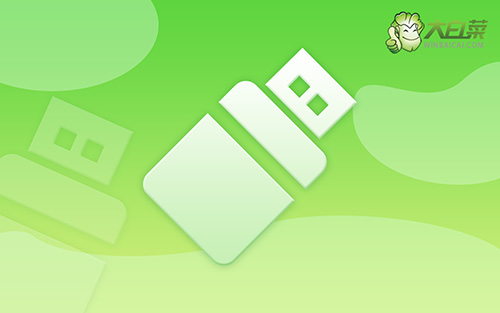
笔记本如何一键u盘装系统
第一步:u盘启动盘制作
1、将U盘接入电脑后,下载大白菜U盘启动盘制作工具压缩包备用。

2、在u盘启动盘制作界面,一般默认设置,直接点击一键制作成usb启动盘。

3、最后,下载保存好要用的系统镜像,准备设置u盘启动即可。

第二步:u盘启动电脑设置
1、u盘启动盘和镜像准备好之后,就可以查询电脑的u盘启动快捷键设置电脑了。

2、U盘启动盘接入电脑后,直接重启并通过U盘启动快捷键进入启动设置界面,选中usb选项并按下回车键。

3、进入大白菜主菜单后,选择【1】选项之后,按回车即可进入winpe桌面,使用重装系统的工具了。

第三步:u盘启动盘装笔记本系统
1、重装系统操作不难,在一键装机界面中,找到系统镜像,勾选C盘,即可点击“执行”。

2、在一键还原页面中,相关设置建议默认勾选,除非你有其他特殊需求需要调整,点击“是”进入下一步。

3、在大白菜弹出的新界面中,勾选“完成后重启”选项,等待后续操作。

4、最后,等待大白菜自动安装Windows10系统就可以了,我们不需要进行其他的操作。

通过这些步骤,我们就可以完成笔记本怎么一键u盘装系统win10了。对了,大家在重装系统之后,一定要注意合理使用,比如说不要把所有的软件都安装在C盘。毕竟,C盘空间大小和系统运行息息相关,也是不要让自己后面还要折腾了。最后,希望大家都能顺利安装系统吧。

